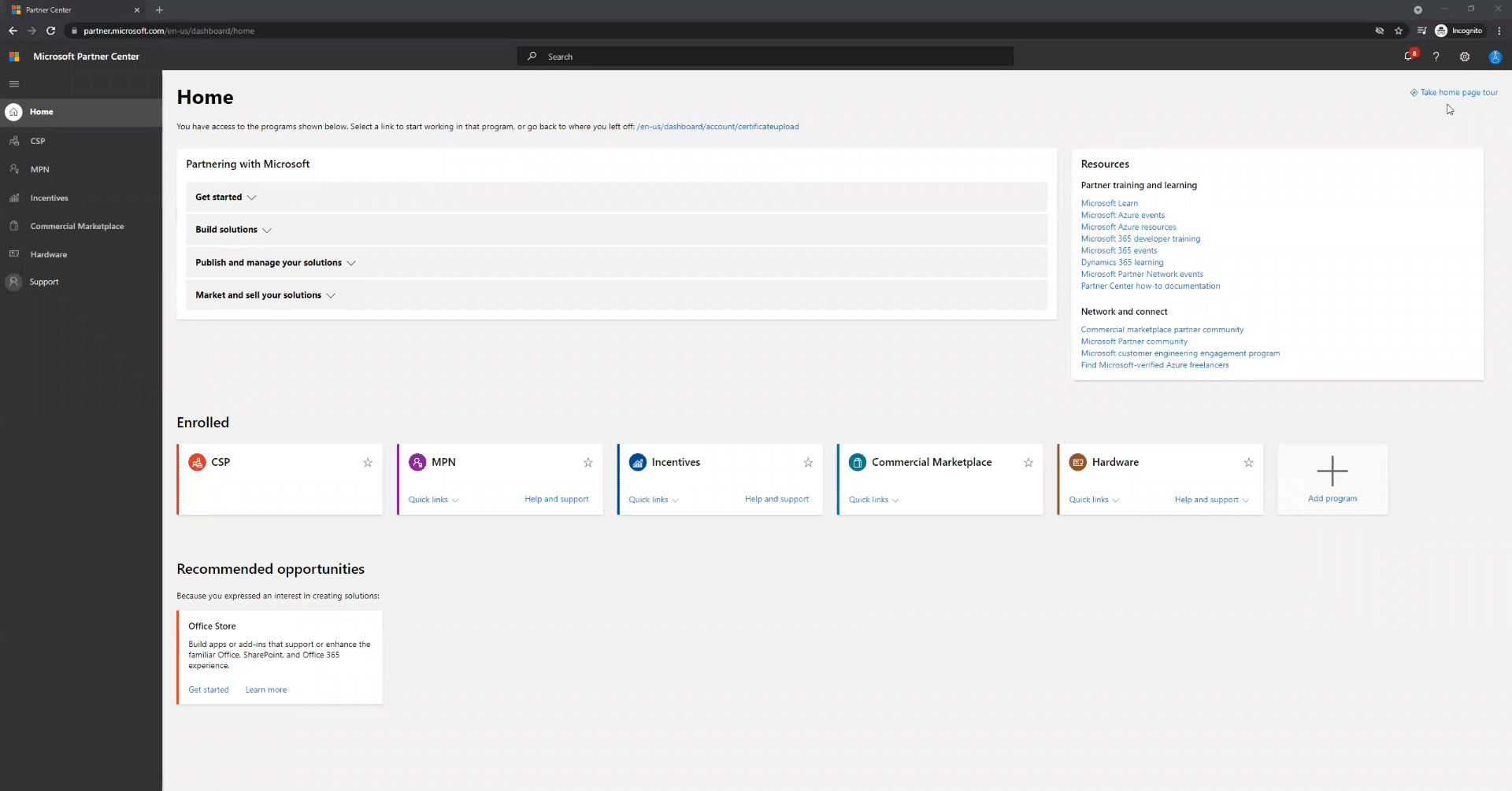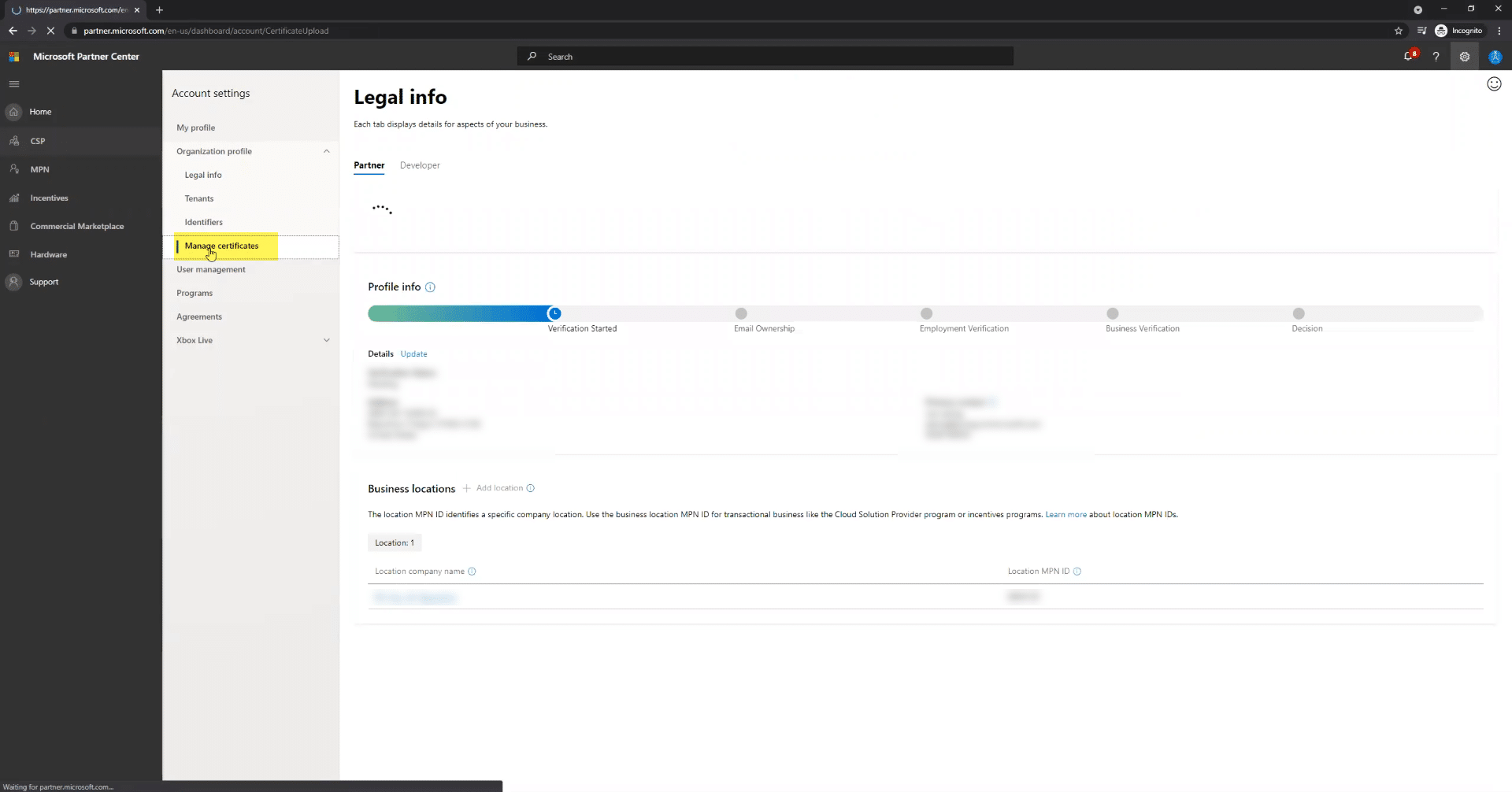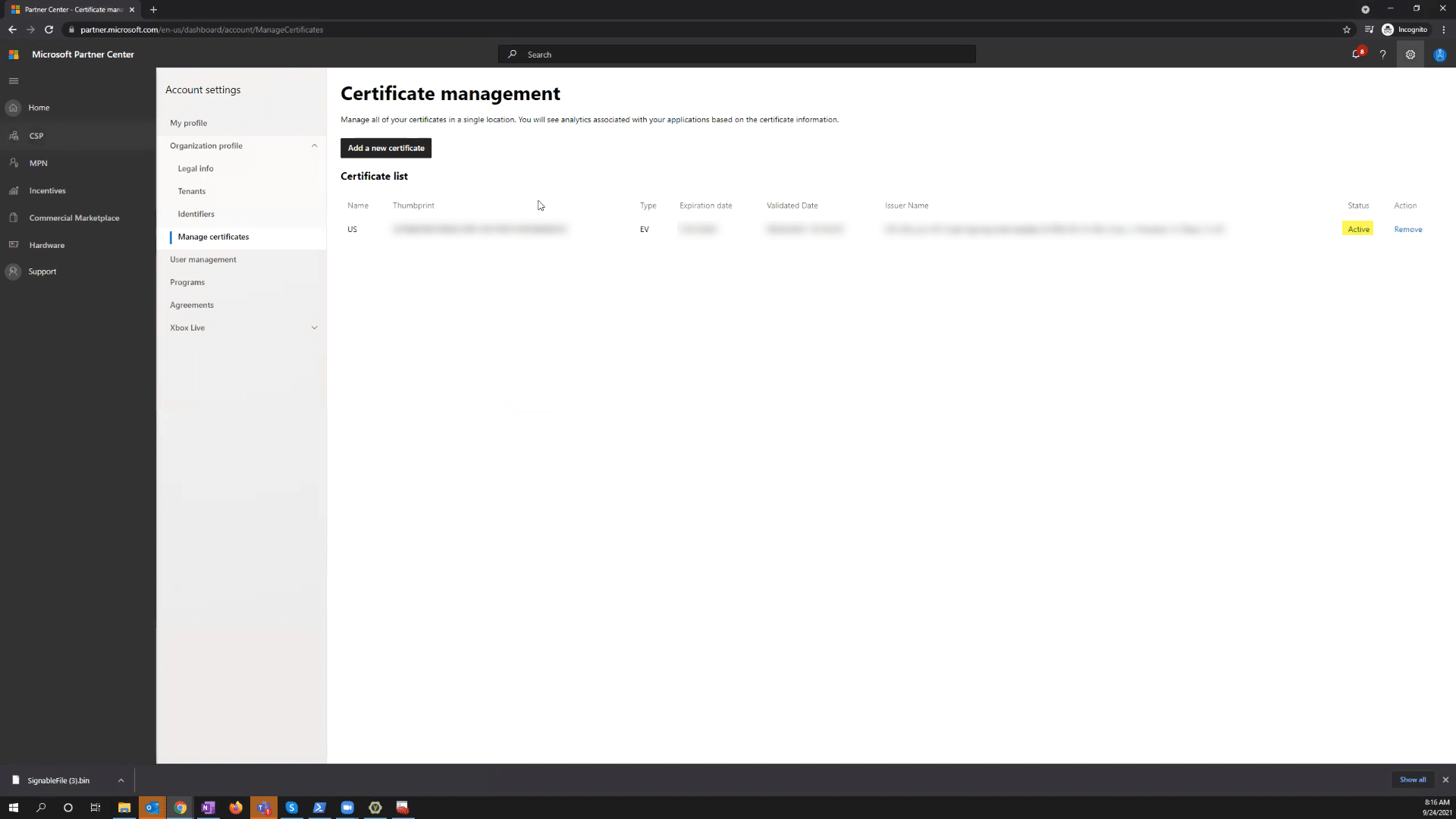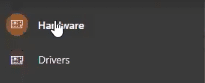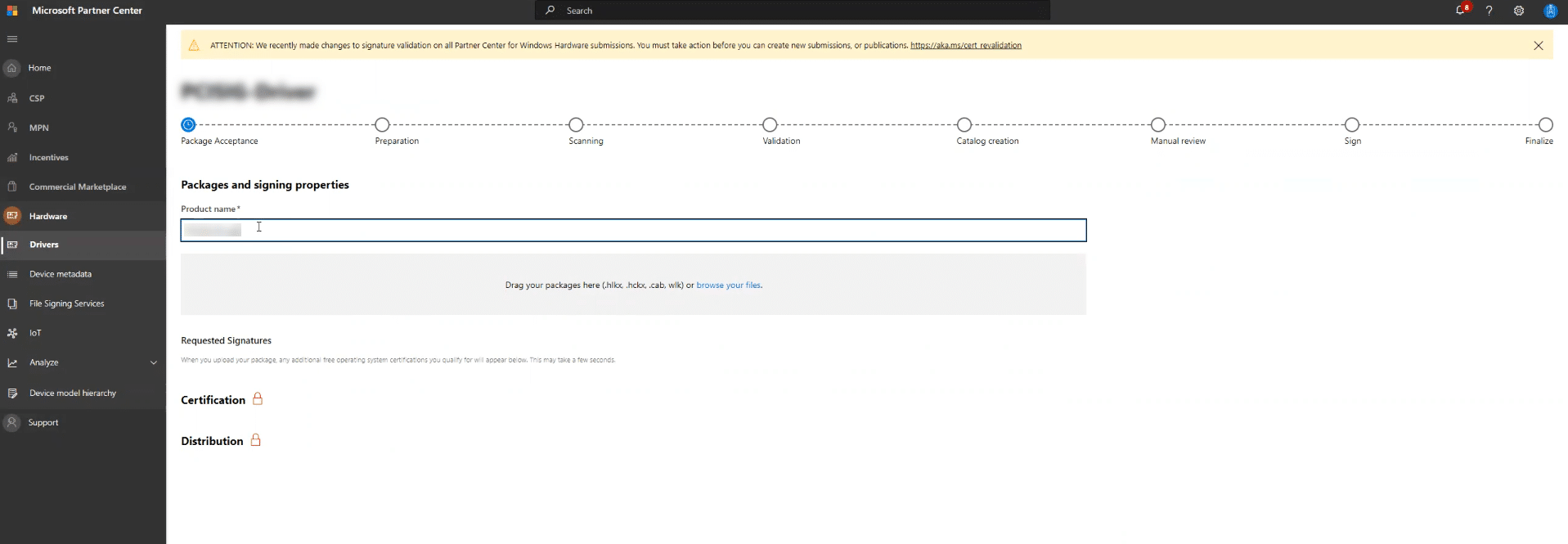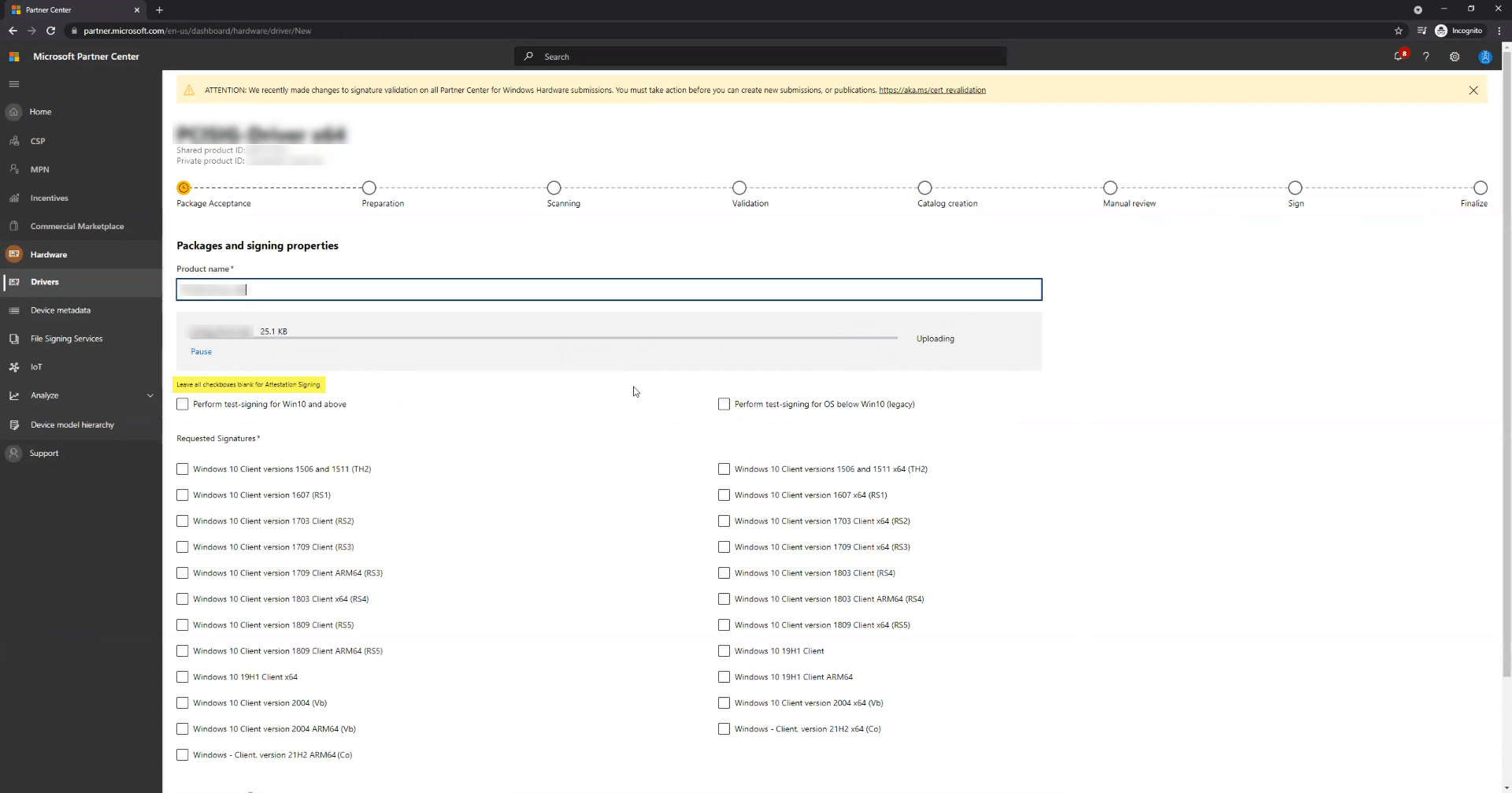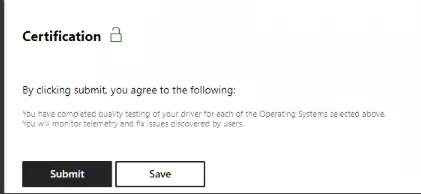Windows'ta bir çekirdek modu sürücüsünün gönderilmesi, dosyaların bir Kod İmzalama Sertifikası ile imzalanmasını gerektirir. Bu, Genişletilmiş Doğrulama (EV) Kod İmzalama veya Kuruluş Doğrulama (OV) Kod İmzalama sertifikası kullanılarak yapılabilir. Ancak, hesapla ilişkili geçerli bir EV Kodu İmzanız olmalıdır. Çekirdek Modu İmzalama Sertifikaları hakkında daha fazla bilgi için, burada okumak.
İlk önce Windows Donanım Geliştirme Merkezi programına kaydolun, tamamlanması için EV Kod İmzalama gerektirir. Bunu yaptıktan sonra, yeni donanım gönderimlerinizi imzalamak için EV veya OV Kod İmzalamayı kullanabilirsiniz. Bu seçenek Microsoft belgelerinde görünmez ancak bulunabilir okuyun, aşağıdaki ifadenin göründüğü yer:
OV Kod İmzalama Sertifikanızla herhangi bir sürücüyü imzalamadan önce, Microsoft İş Ortağı Merkezi'ne yüklemeniz gerekir. Bu prosedürü tamamlamak için lütfen bu kılavuzda verilen talimatları izleyin. Bu kılavuz, Kod İmzalama sertifikanızla yeni bir donanım gönderimini imzalamak için atılan adımları açıklayacaktır.
| Kontrol panelindeki gönderim özelliklerine erişmek için şirketinize bağlı aktif bir EV sertifikanız olmalıdır. İş Ortağı Merkezi'nde kuruluşunuzu tanımlamak için kullanılan sertifikayı onaylamak için bkz. Kod imzalama sertifikasını güncelleme. İş Ortağı Merkezi'nde oturum açtıktan ve gönderiminizi imzalamaya hazır olduktan sonra, standart kod imzalama sertifikası veya EV kodu imzalama sertifikası kullanabilirsiniz. Bu, yalnızca Windows 10 için değil, tüm işletim sistemi sürümleri için geçerlidir. İmzalamada sorun yaşarsanız, lütfen iletişime geçin. support@ssl.com. |
- Microsoft İş Ortağı Merkezi'nde (MPC) hesabınızda oturum açın. Bu sayfayı görmelisiniz:
- Hesap ayarlarınıza erişmek için sağ üst köşedeki dişli simgesine tıklayın:
- Sol panelden Sertifikaları Yönet'i seçin. Ardından “İmzalanabilir bin dosyasını indir” seçeneğini tıklayın. Bu dosyayı /fd sha-256 kullanarak imzalamanız gerekir. Burada EV veya OV Kod İmzalama sertifikanızı kullanabilirsiniz.
- Yüklemek için imzalı dosyaya sürükleyip bırakın veya göz atın. Ardından Bitir'e tıklayın.
- Sertifika Yönetimi sayfasında, sertifikanızın durumu “Aktif” olmalıdır:
- Sertifika Yönetimi sayfasının sol panelindeki "Donanım"a tıklayın:
- Sürücüleri seçin ve “Yeni Donanım Gönder” düğmesine tıklayın:
- Ürününüze bir ad verin ve paket dosyanızı sürükleyip bırakarak veya dosyalara göz atarak yükleyin:
- Sürücünüzün başvurması gereken Windows sürümleriyle ilgili uygun seçenekleri seçin.
- Sayfanın altındaki Gönder'e tıklayın:
- Bir süre sonra paket hazırlanır:
- Sürücünüzün durumunu kontrol edin. Donanım'dan, Sürücüler Sayfasına gidin ve özel ürün kimlik numarasını seçin. Ürününüzün bir özetini göreceksiniz ve her şey yolundaysa, Gönderim Durumu "Hazır" olmalıdır.